So legen Sie einen rauen Kanteneffekt in Word fest

1. Öffnen Sie das Word2010-Dokumentfenster, klicken Sie auf das WordArt-Objekt, das mit dem Kanteneffekt festgelegt werden soll, und versetzen Sie es in den Bearbeitungsstatus. Klicken Sie im Menüband „Zeichentools/Format“ in der Gruppe „Formstile“ auf die Schaltfläche „Formeffekte“.
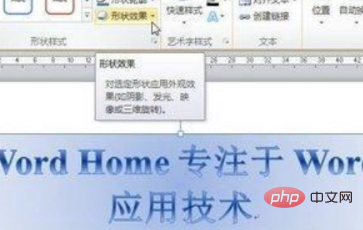
2. Klicken Sie auf die Schaltfläche „Formeffekt“, um das Formeffektmenü zu öffnen und zeigen Sie auf die Option „Prisma“. Zeigen Sie in der Prismenliste mit der Maus auf einen beliebigen Prismeneffekt, und die Wortkunst im Word2010-Dokument zeigt den endgültigen Effekt in Echtzeit an. Klicken Sie auf den Effekt, nachdem Sie bestätigt haben, dass Sie ihn verwenden möchten.
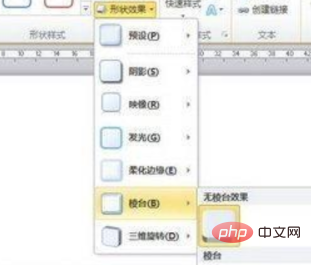
3. Wählen Sie den entsprechenden Prismeneffekt. Wenn der Benutzer detailliertere Einstellungen für den WordArt-Prismeneffekt vornehmen möchte, kann er im Prisma den Befehl „3D-Optionen“ auswählen Liste.
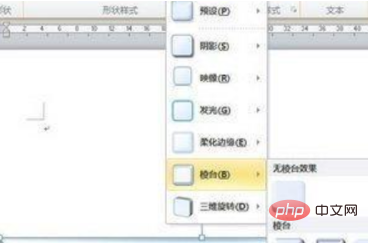
4. Wählen Sie den Befehl „3D-Optionen“, um das Dialogfeld „Form formatieren“ zu öffnen. Auf der Registerkarte „3D-Format“ kann der Benutzer die Ober- und Unterseite formatieren des Prismas Sie können die Höhe und Breite der Kante sowie die Tiefe der Kante und die Farbe des Umrisses einstellen.
Darüber hinaus kann die Einstellung der Materialien und der Beleuchtung für den Oberflächeneffekt des Prismas den Prismeneffekt von Wortkunst erheblich verändern. Klicken Sie nach Abschluss der Einstellungen auf die Schaltfläche „Schließen“.
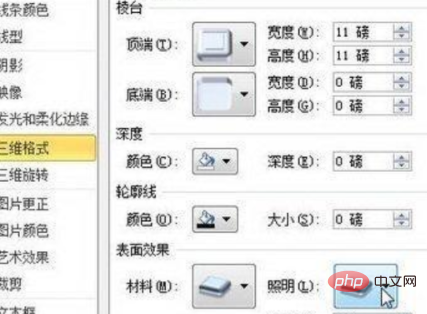
Empfohlene verwandte Artikel und Tutorials: Word-Tutorial
Das obige ist der detaillierte Inhalt vonSo legen Sie einen rauen Kanteneffekt in Word fest. Für weitere Informationen folgen Sie bitte anderen verwandten Artikeln auf der PHP chinesischen Website!

Heiße KI -Werkzeuge

Undresser.AI Undress
KI-gestützte App zum Erstellen realistischer Aktfotos

AI Clothes Remover
Online-KI-Tool zum Entfernen von Kleidung aus Fotos.

Undress AI Tool
Ausziehbilder kostenlos

Clothoff.io
KI-Kleiderentferner

AI Hentai Generator
Erstellen Sie kostenlos Ai Hentai.

Heißer Artikel

Heiße Werkzeuge

Notepad++7.3.1
Einfach zu bedienender und kostenloser Code-Editor

SublimeText3 chinesische Version
Chinesische Version, sehr einfach zu bedienen

Senden Sie Studio 13.0.1
Leistungsstarke integrierte PHP-Entwicklungsumgebung

Dreamweaver CS6
Visuelle Webentwicklungstools

SublimeText3 Mac-Version
Codebearbeitungssoftware auf Gottesniveau (SublimeText3)

Heiße Themen
 1377
1377
 52
52
 Benutzer stoßen auf seltene Störungen: Bei Samsung Watch-Smartwatches treten plötzlich Probleme mit dem weißen Bildschirm auf
Apr 03, 2024 am 08:13 AM
Benutzer stoßen auf seltene Störungen: Bei Samsung Watch-Smartwatches treten plötzlich Probleme mit dem weißen Bildschirm auf
Apr 03, 2024 am 08:13 AM
Möglicherweise sind Sie schon einmal auf das Problem gestoßen, dass auf dem Bildschirm Ihres Smartphones grüne Linien erscheinen. Auch wenn Sie es noch nie gesehen haben, müssen Sie entsprechende Bilder im Internet gesehen haben. Haben Sie schon einmal erlebt, dass der Bildschirm einer Smartwatch weiß wird? Am 2. April erfuhr CNMO aus ausländischen Medien, dass ein Reddit-Benutzer ein Bild auf der sozialen Plattform geteilt hatte, auf dem zu sehen war, wie der Bildschirm der Smartwatches der Samsung Watch-Serie weiß wurde. Der Benutzer schrieb: „Ich war gerade dabei, aufzuladen, und als ich zurückkam, war es so. Ich habe versucht, neu zu starten, aber der Bildschirm der Samsung Watch wurde beim Neustart immer noch weiß.“ Der Reddit-Benutzer hat das Smartwatch-spezifische Modell nicht angegeben. Dem Bild nach zu urteilen dürfte es sich jedoch um eine Samsung Watch5 handeln. Zuvor hatte sich auch ein anderer Reddit-Benutzer gemeldet
 Wie legt man den geplanten Zeitpunkt für die Veröffentlichung von Werken auf Douyin fest? Wie wird die Videodauer eingestellt?
Mar 27, 2024 pm 06:11 PM
Wie legt man den geplanten Zeitpunkt für die Veröffentlichung von Werken auf Douyin fest? Wie wird die Videodauer eingestellt?
Mar 27, 2024 pm 06:11 PM
Das Veröffentlichen von Werken auf Douyin kann mehr Aufmerksamkeit und Likes erregen, aber manchmal kann es für uns schwierig sein, Werke in Echtzeit zu veröffentlichen. In diesem Fall können wir die Funktion zur geplanten Veröffentlichung von Douyin nutzen. Mit der geplanten Veröffentlichungsfunktion von Douyin können Benutzer Werke automatisch zu geplanten Zeiten veröffentlichen, wodurch der Veröffentlichungsplan besser geplant und die Bekanntheit und der Einfluss der Werke erhöht werden können. 1. Wie legt man den geplanten Zeitpunkt für die Veröffentlichung von Werken auf Douyin fest? Um eine geplante Veröffentlichungszeit festzulegen, gehen Sie zunächst auf die persönliche Homepage von Douyin, suchen Sie die Schaltfläche „+“ in der oberen rechten Ecke und klicken Sie, um die Veröffentlichungsseite aufzurufen. In der unteren rechten Ecke der Veröffentlichungsseite befindet sich ein Uhrensymbol. Klicken Sie hier, um die Schnittstelle für geplante Veröffentlichungen aufzurufen. In der Benutzeroberfläche können Sie die Art der Arbeit auswählen, die Sie veröffentlichen möchten, einschließlich kurzer Videos, langer Videos und Live-Übertragungen. Als nächstes müssen Sie festlegen, wann Ihre Arbeit veröffentlicht werden soll. TikTok bietet
 Wo ist das Douyin-Tag gesetzt? Wie kann es markiert werden, damit es korrekt gepusht werden kann?
Mar 27, 2024 am 11:01 AM
Wo ist das Douyin-Tag gesetzt? Wie kann es markiert werden, damit es korrekt gepusht werden kann?
Mar 27, 2024 am 11:01 AM
Als eine der beliebtesten Kurzvideoplattformen der Welt ermöglicht Douyin jedem, zum Schöpfer zu werden und jeden Moment im Leben zu teilen. Für Douyin-Benutzer sind Tags eine sehr wichtige Funktion. Sie können Benutzern helfen, Inhalte besser zu klassifizieren und abzurufen, und ermöglichen es der Plattform außerdem, geeignete Inhalte genauer an Benutzer weiterzuleiten. Wo werden also die Douyin-Tags gesetzt? In diesem Artikel wird ausführlich erläutert, wie Sie Tags auf Douyin einrichten und verwenden. 1. Wo wird das Douyin-Tag gesetzt? Die Verwendung von Tags auf Douyin kann Benutzern helfen, ihre Werke besser zu klassifizieren und zu kennzeichnen, sodass andere Benutzer sie leichter finden und ihnen folgen können. Die Methode zum Festlegen des Etiketts ist wie folgt: 1. Öffnen Sie die Douyin-App und melden Sie sich bei Ihrem Konto an. 2. Klicken Sie auf das „+“-Zeichen am unteren Bildschirmrand und wählen Sie die Schaltfläche „Veröffentlichen“. 3.
 Kyushu Fengshen Assassin 4S Kühlertest Luftgekühlter „Assassin Master'-Stil
Mar 28, 2024 am 11:11 AM
Kyushu Fengshen Assassin 4S Kühlertest Luftgekühlter „Assassin Master'-Stil
Mar 28, 2024 am 11:11 AM
Apropos ASSASSIN: Ich glaube, die Spieler werden in „Assassin’s Creed“ definitiv an die Meisterassassinen denken. Sie sind nicht nur geschickt, sondern haben auch das Credo, „sich der Dunkelheit zu widmen und dem Licht zu dienen“. bekanntes Haushaltsgehäuse/Stromversorgung/Kühlung Die luftgekühlten Flaggschiff-Heizkörper der ASSASSIN-Serie der Gerätemarke DeepCool stimmen überein. Vor kurzem wurde das neueste Produkt dieser Serie, ASSASSIN4S, auf den Markt gebracht: „Assassin in Suit, Advanced“ bietet fortgeschrittenen Spielern ein neues Luftkühlungserlebnis. Das Erscheinungsbild ist voller Details. Die Außenseite ist mit einer würfelförmigen Verkleidung versehen, die in den Farben Weiß und Schwarz erhältlich ist Farben, um verschiedene Farben zu treffen
 So richten Sie geplante Veröffentlichungen auf Weibo ein_Tutorial zum Einrichten geplanter Veröffentlichungen auf Weibo
Mar 29, 2024 pm 03:51 PM
So richten Sie geplante Veröffentlichungen auf Weibo ein_Tutorial zum Einrichten geplanter Veröffentlichungen auf Weibo
Mar 29, 2024 pm 03:51 PM
1. Öffnen Sie den Weibo-Client, klicken Sie auf der Bearbeitungsseite auf die drei kleinen Punkte und dann auf Geplanter Beitrag. 2. Nachdem Sie auf „Geplante Veröffentlichung“ geklickt haben, wird auf der rechten Seite der Veröffentlichungszeit eine Zeitoption angezeigt. Legen Sie die Zeit fest, bearbeiten Sie den Artikel und klicken Sie auf die gelben Wörter in der unteren rechten Ecke, um ihn regelmäßig zu veröffentlichen. 3. Die mobile Version von Weibo unterstützt derzeit keine geplante Veröffentlichung. Diese Funktion kann nur auf dem PC-Client verwendet werden!
 „Bitte nicht stören'-Modus funktioniert auf dem iPhone nicht: Behebung
Apr 24, 2024 pm 04:50 PM
„Bitte nicht stören'-Modus funktioniert auf dem iPhone nicht: Behebung
Apr 24, 2024 pm 04:50 PM
Selbst das Beantworten von Anrufen im Modus „Bitte nicht stören“ kann ein sehr lästiges Erlebnis sein. Wie der Name schon sagt, deaktiviert der Modus „Bitte nicht stören“ alle Benachrichtigungen über eingehende Anrufe und Warnungen von E-Mails, Nachrichten usw. Sie können diesen Lösungssätzen folgen, um das Problem zu beheben. Fix 1 – Fokusmodus aktivieren Aktivieren Sie den Fokusmodus auf Ihrem Telefon. Schritt 1 – Wischen Sie von oben nach unten, um auf das Kontrollzentrum zuzugreifen. Schritt 2 – Aktivieren Sie als Nächstes den „Fokusmodus“ auf Ihrem Telefon. Der Fokusmodus aktiviert den „Bitte nicht stören“-Modus auf Ihrem Telefon. Es werden keine Benachrichtigungen über eingehende Anrufe auf Ihrem Telefon angezeigt. Fix 2 – Fokusmodus-Einstellungen ändern Wenn es Probleme mit den Fokusmoduseinstellungen gibt, sollten Sie diese beheben. Schritt 1 – Öffnen Sie Ihr iPhone-Einstellungsfenster. Schritt 2 – Als nächstes schalten Sie die Fokusmodus-Einstellungen ein
 Exquisite Licht- und Schattenkunst im Frühling, Haqu H2 ist die kostengünstige Wahl
Apr 17, 2024 pm 05:07 PM
Exquisite Licht- und Schattenkunst im Frühling, Haqu H2 ist die kostengünstige Wahl
Apr 17, 2024 pm 05:07 PM
Mit der Ankunft des Frühlings erwacht alles zum Leben und alles ist voller Lebenskraft und Vitalität. Wie können Sie Ihrem Zuhause in dieser schönen Jahreszeit einen Hauch von Farbe verleihen? Der Haqu H2-Projektor ist mit seinem exquisiten Design und seiner hervorragenden Kosteneffizienz in diesem Frühling zu einer unverzichtbaren Schönheit geworden. Dieser H2-Projektor ist kompakt und dennoch stilvoll. Ob auf dem Fernsehschrank im Wohnzimmer oder neben dem Nachttisch im Schlafzimmer platziert, es kann zu einer wunderschönen Landschaft werden. Sein Gehäuse besteht aus einer milchig-weißen, matten Textur, die dem Projektor nicht nur ein fortschrittlicheres Aussehen verleiht, sondern auch den Tragekomfort erhöht. Das beigefarbene Material mit Lederstruktur verleiht dem Gesamtbild einen Hauch von Wärme und Eleganz. Diese Kombination aus Farben und Materialien entspricht nicht nur dem ästhetischen Trend moderner Häuser, sondern lässt sich auch integrieren
 So setzen Sie das Wasserzeichen in der Mitte auf Weibo_So setzen Sie das Wasserzeichen in der Mitte auf Weibo
Mar 29, 2024 pm 03:31 PM
So setzen Sie das Wasserzeichen in der Mitte auf Weibo_So setzen Sie das Wasserzeichen in der Mitte auf Weibo
Mar 29, 2024 pm 03:31 PM
1. Geben Sie zunächst Weibo ein, klicken Sie dann unten rechts auf „Ich“ und wählen Sie „Kundenservice“. 2. Geben Sie dann [Wasserzeichen] in das Suchfeld ein und wählen Sie [Weibo-Bildwasserzeichen festlegen]. 3. Klicken Sie dann in der Benutzeroberfläche auf [Link]. 4. Klicken Sie dann im neu geöffneten Fenster auf [Einstellungen für Bildwasserzeichen]. 5. Aktivieren Sie abschließend [Picture Center] und klicken Sie auf [Speichern].




